時間:2023-12-25 來源:互聯網 瀏覽量:
藍牙技術的普及使得人們可以輕鬆地連接無線設備,從而實現更方便的數據傳輸和通信,與其他硬件設備一樣,藍牙驅動程序也需要定期更新,以確保其正常運行和兼容性。如何更新電腦的藍牙驅動程序呢?在本文中我們將探討電腦藍牙驅動程序的更新方法,以幫助您解決可能遇到的問題,並提升藍牙設備的性能和穩定性。無論您是電腦小白還是有一定經驗的用戶,本文都將為您提供簡單易懂的指導,讓您輕鬆更新電腦的藍牙驅動程序。
具體方法:
1.我們打開電腦單擊選擇屏幕右下角的藍牙選項,然後用鼠標右擊即可
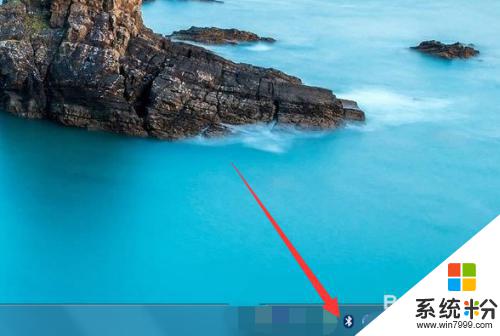
2.然後我們可以看到下圖所示的情況。我們在這裏點擊選擇打開設置選項即可
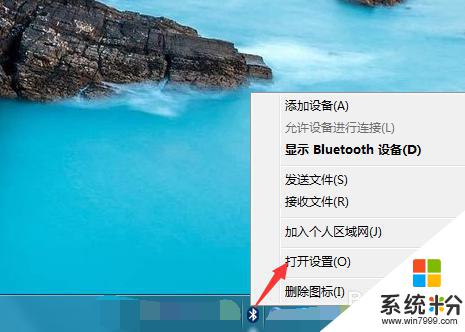
3.然後我們在藍牙設置的頁麵內看到下圖所示,我們點擊選擇其中的硬件即可。
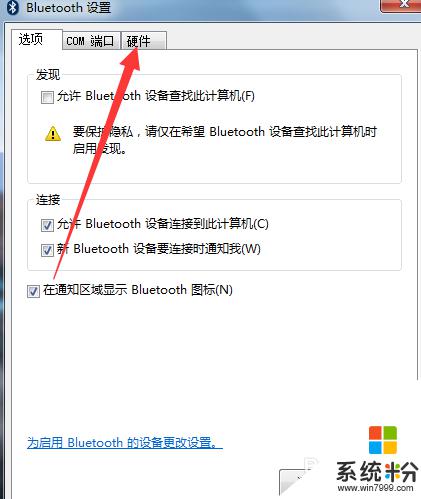
4.然後在硬件的頁麵內,我們可以看到下圖有一個屬性的選項。點擊選擇這個熟悉即可。
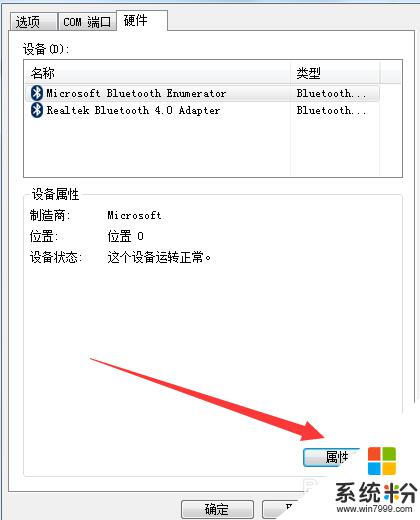
5.然後在藍牙屬性的頁麵內,我們可以看到下圖所示的情況。我們單擊選擇驅動程序
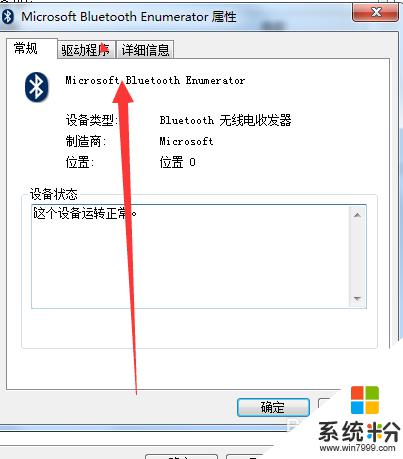
6.然後在驅動程序的頁麵內,我們可以看到一個更新驅動程序。我們在這裏點擊更新驅動程序即可
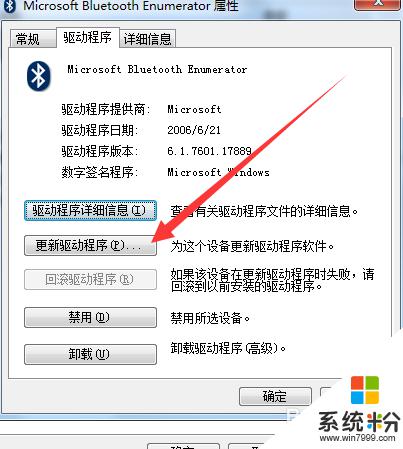
以上就是電腦如何更新藍牙驅動程序的全部內容,如果您遇到這種問題,可以根據本文提供的方法來解決,希望對大家有所幫助。